아, 컴퓨터 쓰다가 갑자기 파란 화면이 떡하니 나타나면서 모든 작업이 멈춰버리는 경험, 정말 생각만 해도 등골이 오싹하지 않나요? 특히 ‘KERNEL_APC_PENDING_DURING_EXIT’ 같은 알 수 없는 오류 코드를 마주했을 때는 그 순간의 당황스러움과 막막함이 이루 말할 수가 없을 겁니다.
최신 운영체제와 고성능 하드웨어를 사용하는 요즘에도 이런 블루스크린은 여전히 우리를 괴롭히는 단골 손님이죠. 우리 삶에 깊숙이 들어온 컴퓨터의 안정성은 그 무엇보다 중요한데요, 이 골치 아픈 오류가 왜 발생하고 어떻게 해결해야 하는지 제가 직접 겪고 해결했던 경험들을 바탕으로 쉽고 명확하게 알려드릴게요.
더 이상 혼자 끙끙 앓지 마시고, 아래 글에서 정확하게 알아보도록 할게요!
갑자기 멈춘 파란 화면, 그 속 숨겨진 의미는?

커널 APC와 시스템 종료의 비밀
컴퓨터를 사용하다가 갑자기 파란 화면이 튀어나오면서 ‘KERNEL_APC_PENDING_DURING_EXIT’라는 문구를 마주하면 정말이지 머리가 멍해지죠. 제가 처음 이 오류를 봤을 때 얼마나 당황했던지 몰라요. 이게 도대체 뭘 의미하는 걸까 싶어서 한참을 찾아봤는데, 쉽게 말해서 컴퓨터의 두뇌라고 할 수 있는 ‘커널’ 부분에서 중요한 작업(APC, 즉 비동기 프로시저 호출)이 채 끝나기도 전에 시스템이 종료되려고 할 때 발생하는 문제라고 하더라고요.
마치 회사원이 퇴근 준비를 다 마치기도 전에 갑자기 해고 통보를 받는 상황과 비슷하달까요? 중요한 프로세스가 제대로 마무리될 시간을 주지 않고 강제로 중단되니 시스템 전체가 엉망이 되어버리는 거죠. 주로 어떤 프로그램이나 드라이버가 시스템 종료 루틴과 잘 맞지 않을 때 이런 현상이 발생하곤 합니다.
이 오류 코드를 만났을 때는 단순히 일시적인 오류라기보다는, 뭔가 시스템 내부에서 심각한 문제가 발생했다는 신호로 받아들이고 진지하게 접근해야 해요.
갑작스러운 시스템 종료의 배경
이 블루스크린 오류는 대부분 운영체제의 핵심 부분인 커널에서 문제가 생겼을 때 나타나는 경우가 많아요. 특히 드라이버 관련 문제가 가장 흔한 원인 중 하나인데, 특정 하드웨어 드라이버가 윈도우 종료 과정에서 비동기 호출을 제대로 처리하지 못하고 먹통이 되면서 시스템 전체에 치명적인 영향을 주는 거죠.
제가 직접 겪었던 경험 중에는 새로 설치한 그래픽카드 드라이버가 기존 시스템과 충돌하면서 이 블루스크린이 나타났던 적도 있었어요. 단순히 드라이버의 버전 문제일 수도 있고, 드라이버 자체의 손상일 수도 있습니다. 또 다른 주요 원인으로는 메모리(RAM) 문제가 꼽힙니다.
메모리에 물리적인 결함이 있거나, 오버클럭 설정이 불안정할 때도 데이터 처리 과정에서 오류가 발생하고, 그게 시스템 종료 시점에 터져서 블루스크린으로 이어지는 경우가 허다하죠. 제 친구는 램을 새로 꽂았다가 이 오류를 계속 겪어서 램 슬롯을 바꿔 끼웠더니 해결되기도 했었죠.
낡은 드라이버가 부르는 불청객
드라이버 업데이트, 생각보다 중요해요!
혹시 드라이버 업데이트를 미루고 계시진 않나요? 예전에는 저도 “뭐, 잘 돌아가는데 굳이?” 하고 생각했던 적이 많아요. 하지만 ‘KERNEL_APC_PENDING_DURING_EXIT’ 오류를 경험한 후로는 드라이버 업데이트의 중요성을 뼛속 깊이 깨달았습니다.
드라이버는 하드웨어와 운영체제 사이의 통역사 역할을 하는데요, 이 통역사가 낡았거나 손상되면 서로 소통이 안 되면서 문제가 발생하는 거죠. 특히 그래픽카드, 사운드카드, 네트워크 어댑터 같은 주요 장치들의 드라이버는 주기적으로 최신 버전으로 업데이트해주는 것이 좋습니다.
제조사 홈페이지에 접속해서 최신 드라이버를 직접 다운로드받아 설치하는 것이 가장 확실한 방법이에요. 윈도우 업데이트를 통해서도 드라이버가 업데이트되지만, 때로는 제조사에서 제공하는 전용 드라이버가 더 안정적일 때가 많습니다. 경험상, 드라이버를 업데이트하고 나서 이 블루스크린이 감쪽같이 사라진 적이 한두 번이 아니거든요.
드라이버 충돌이 블루스크린을 유발하는 경우
드라이버 문제는 단순히 ‘낡았다’는 것에서 끝나지 않습니다. 때로는 여러 드라이버들이 서로 충돌하면서 시스템의 안정성을 해치기도 해요. 특히 최근에 새로운 하드웨어를 추가했거나, 특정 프로그램을 설치한 이후부터 이 블루스크린이 나타났다면 드라이버 충돌을 의심해봐야 합니다.
예를 들어, 제가 예전에 USB 외장 사운드카드를 설치한 뒤에 내장 사운드카드 드라이버와 충돌이 생겨서 블루스크린을 경험한 적이 있어요. 이런 경우에는 최근에 설치한 드라이버를 제거하거나, 충돌 가능성이 있는 드라이버들을 하나씩 비활성화해보면서 원인을 찾아내는 수밖에 없습니다.
윈도우 ‘장치 관리자’에서 노란색 느낌표가 떠 있는 장치가 있는지 확인하고, 해당 장치의 드라이버를 제거하거나 롤백하는 것도 좋은 방법이죠. 이런 과정을 통해 문제가 해결되면 해당 드라이버의 최신 버전을 설치하거나, 다른 호환 가능한 드라이버를 찾아보는 것이 현명합니다.
내 컴퓨터의 기억상실증? 메모리 문제 해결하기
램 슬롯 확인부터 꼼꼼하게!
컴퓨터의 메모리, 즉 RAM은 모든 데이터가 임시적으로 저장되고 처리되는 아주 중요한 공간입니다. 만약 이 메모리에 문제가 생기면 컴퓨터는 정보를 제대로 읽거나 쓸 수 없게 되어 다양한 오류를 뱉어내죠. ‘KERNEL_APC_PENDING_DURING_EXIT’ 블루스크린도 메모리 문제에서 비롯되는 경우가 꽤 많습니다.
제가 직접 겪었던 사례 중 하나는 램을 새로 구매해서 장착했는데, 제대로 고정되지 않아 슬롯에서 살짝 들떠 있던 경우였어요. 컴퓨터를 켤 때마다 불규칙적으로 블루스크린이 뜨는 바람에 한참을 헤맸던 기억이 납니다. 이런 경우, 컴퓨터 전원을 완전히 끄고, 전원 케이블까지 뽑은 다음 본체 케이스를 열어 램 모듈이 각 슬롯에 단단히 고정되어 있는지 확인해봐야 해요.
램을 완전히 뺐다가 다시 꽂아보는 것도 좋은 방법이고, 만약 램이 여러 개라면 하나씩만 꽂아서 부팅해보면서 어떤 램에 문제가 있는지 확인하는 것도 시도해볼 만한 해결책입니다.
윈도우 메모리 진단 도구 활용법
물리적인 접촉 불량 문제가 아니라 램 자체의 결함일 수도 있습니다. 윈도우에는 다행히 ‘메모리 진단 도구’라는 아주 유용한 기능이 내장되어 있어요. 이걸 활용하면 램에 문제가 있는지 없는지 비교적 쉽게 파악할 수 있습니다.
윈도우 검색창에 ‘메모리 진단’이라고 입력하면 ‘Windows 메모리 진단’ 앱이 나타날 거예요. 이걸 실행하면 컴퓨터를 다시 시작해서 메모리 검사를 진행하게 됩니다. 검사 시간은 램 용량에 따라 다르지만, 보통 몇 분에서 길게는 한 시간 정도 걸릴 수 있어요.
검사가 끝나면 윈도우에 로그인했을 때 결과가 자동으로 표시되거나, 이벤트 뷰어를 통해 확인할 수 있습니다. 만약 여기서 오류가 발견된다면, 해당 램 모듈을 교체해야 할 가능성이 높습니다. 제 경험상 이 도구로 램 불량 여부를 확인하고 교체해서 블루스크린을 해결했던 경우가 여러 번 있었으니, 꼭 한번 시도해보시길 권해드립니다.
시스템 파일의 꼬임, 생각보다 심각하다면?
SFC와 DISM으로 시스템 점검하기
운영체제의 핵심을 이루는 시스템 파일들이 손상되면 컴퓨터는 제대로 작동하기 어렵습니다. 바이러스나 악성코드, 혹은 갑작스러운 전원 차단 등으로 인해 시스템 파일이 꼬여버리면 ‘KERNEL_APC_PENDING_DURING_EXIT’ 같은 블루스크린이 발생할 수 있습니다.
이런 문제를 해결하기 위해 윈도우에는 아주 유용한 두 가지 도구가 내장되어 있는데, 바로 SFC(시스템 파일 검사기)와 DISM(배포 이미지 서비스 및 관리)입니다. 저는 블루스크린이 뜨면 제일 먼저 이 두 가지 명령어를 사용해서 시스템을 점검해보곤 해요. 관리자 권한으로 명령 프롬프트를 열고 를 입력한 뒤 엔터를 누르면, 손상된 시스템 파일을 찾아서 복구해줍니다.
만약 SFC로 해결되지 않는다면 명령어를 사용해서 윈도우 이미지를 복구해보는 것도 강력 추천하는 방법입니다. 제 컴퓨터도 이 두 가지 명령어로 해결된 문제가 꽤 많았어요.
윈도우 재설치, 최후의 보루?
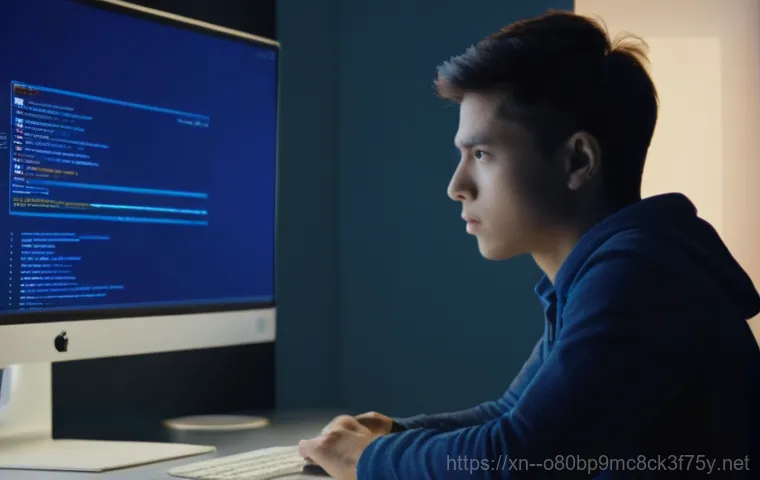
SFC나 DISM 같은 도구로도 시스템 파일 손상 문제가 해결되지 않거나, 너무 복잡한 오류가 계속해서 발생한다면 윈도우 재설치라는 극단적인 방법을 고려해야 할 수도 있습니다. 물론 모든 데이터를 백업해야 하고, 다시 프로그램들을 설치해야 하는 번거로움이 있지만, 깨끗한 상태의 운영체제로 돌아가는 것이 가장 확실하고 근본적인 해결책이 될 수 있습니다.
저는 이 오류가 너무 반복돼서 결국 윈도우를 새로 깔았는데, 마치 새 컴퓨터를 쓰는 것처럼 모든 문제가 해결되고 쾌적해진 경험이 있어요. 윈도우 재설치는 말 그대로 컴퓨터의 ‘뇌’를 새롭게 갈아 끼우는 것과 같아서, 시스템 파일 문제뿐만 아니라 알 수 없는 소프트웨어 충돌까지도 한 번에 정리할 수 있는 최후의 보루라고 할 수 있습니다.
물론 그 전에 드라이버 업데이트나 메모리 점검 같은 다른 해결책들을 충분히 시도해본 후에 결정하는 것이 좋습니다.
하드웨어 궁합이 안 맞을 때 생기는 일
최근 설치한 부품은 없나요?
컴퓨터 부품은 저마다 최적의 궁합이 있어요. 아무리 좋은 부품이라도 서로 잘 맞지 않으면 문제가 발생할 수 있죠. ‘KERNEL_APC_PENDING_DURING_EXIT’ 오류가 최근에 특정 하드웨어를 새로 설치하거나 교체한 이후에 발생했다면, 이 부품과의 호환성 문제를 의심해봐야 합니다.
예를 들어, 제가 겪었던 사례 중에는 메인보드 바이오스 버전이 너무 오래되어 최신 CPU나 그래픽카드와 제대로 호환되지 않아 블루스크린이 발생했던 적도 있습니다. 이럴 때는 메인보드 제조사 홈페이지에서 최신 바이오스를 다운로드받아 업데이트하는 것이 해결책이 될 수 있어요.
또한, 파워 서플라이의 전력이 부족하거나 불안정할 때도 시스템 전체에 부하가 걸리면서 예기치 않은 오류가 발생할 수 있습니다. 특히 고성능 그래픽카드나 CPU를 사용한다면 충분한 용량의 안정적인 파워 서플라이를 사용하는 것이 매우 중요합니다.
파워 서플라이와 과열 문제도 놓치지 마세요
블루스크린의 원인은 정말 다양해서 때로는 예상치 못한 곳에서 찾게 될 때도 많아요. 파워 서플라이는 컴퓨터의 모든 부품에 전기를 공급하는 심장과 같은 역할을 하는데요, 만약 이 파워 서플라이에 이상이 있거나 출력이 부족하면 불안정한 전원 공급으로 인해 시스템이 제대로 작동하지 못하고 블루스크린으로 이어질 수 있습니다.
특히 게임이나 고사양 작업을 할 때 블루스크린이 자주 뜬다면 파워 서플라이를 의심해봐야 해요. 또한, 컴퓨터 내부의 과열 문제도 블루스크린의 주요 원인 중 하나입니다. CPU나 그래픽카드 온도가 너무 높아지면 시스템 보호를 위해 강제로 종료되면서 블루스크린이 나타날 수 있거든요.
저도 예전에 먼지 쌓인 쿨러 때문에 CPU 온도가 비정상적으로 높아져서 블루스크린을 겪었던 적이 있습니다. 주기적으로 컴퓨터 내부를 청소하고, 쿨링 시스템이 제대로 작동하는지 확인하는 것이 중요합니다.
| 블루스크린 오류 코드 (예시) | 주요 원인 | 간단 해결책 (제가 직접 해본) |
|---|---|---|
| KERNEL_APC_PENDING_DURING_EXIT (0x00000020) | 드라이버 충돌/손상, 메모리 문제, 시스템 파일 손상 | 드라이버 업데이트/재설치, 램 재장착/진단, SFC/DISM 실행 |
| CRITICAL_PROCESS_DIED (0x000000EF) | 중요 시스템 프로세스 종료, 하드웨어 불량 | 안전 모드 진입 후 문제 진단, 시스템 복원 |
| IRQL_NOT_LESS_OR_EQUAL (0x0000000A) | 오래되거나 호환되지 않는 드라이버, 불량 램 | 드라이버 업데이트, 램 교체 또는 슬롯 변경 |
| DRIVER_IRQL_NOT_LESS_OR_EQUAL (0x000000D1) | 드라이버 문제 (네트워크, 그래픽 등), 손상된 시스템 파일 | 특정 드라이버 롤백/업데이트, SFC /scannow |
블루스크린, 미리 막는 나만의 특급 예방법
정기적인 시스템 최적화 습관
블루스크린은 한 번 겪고 나면 두 번 다시 만나고 싶지 않은 불청객이죠. 하지만 미리미리 예방한다면 충분히 피할 수 있습니다. 제가 가장 중요하게 생각하는 예방법은 바로 ‘정기적인 시스템 최적화’입니다.
컴퓨터도 사람처럼 주기적인 관리가 필요한데요, 디스크 조각 모음, 임시 파일 삭제, 불필요한 프로그램 정리 등은 시스템의 부담을 줄여주고 안정성을 높여주는 아주 기본적인 습관입니다. 특히 디스크 정리 도구를 사용해서 오래된 임시 파일이나 다운로드 기록 등을 주기적으로 삭제해주면 C 드라이브 공간 확보에도 좋고, 시스템 오류 발생 가능성도 줄여줄 수 있습니다.
저는 매달 한 번씩은 꼭 이 작업을 해주는데, 이렇게 관리를 하니 예전보다 블루스크린을 만나는 일이 확연히 줄어들었어요. 마치 건강 검진을 꾸준히 받는 것처럼 컴퓨터도 정기적인 관리가 중요하답니다.
백신 프로그램은 선택이 아닌 필수!
바이러스나 악성코드는 시스템 파일을 손상시키고, 중요 드라이버를 망가뜨려 블루스크린을 유발하는 아주 위험한 존재들입니다. 때문에 백신 프로그램을 사용하는 것은 선택이 아닌 필수라고 저는 단언합니다. 시중에 무료 백신부터 유료 백신까지 다양한 프로그램들이 나와 있는데, 어떤 것을 사용하든 상관없이 실시간 감시 기능을 켜두고 주기적으로 전체 검사를 해주는 것이 중요해요.
제가 아는 분 중에는 백신 프로그램 없이 컴퓨터를 사용하다가 랜섬웨어에 감염되어 중요한 데이터들을 모두 날려버린 안타까운 사례도 있습니다. 블루스크린 문제뿐만 아니라 개인 정보 보호를 위해서도 백신 프로그램은 꼭 설치하고 항상 최신 상태를 유지해야 합니다. 믿을 수 있는 백신 프로그램 하나만 제대로 사용해도 수많은 컴퓨터 문제로부터 내 소중한 데이터를 지킬 수 있고, 훨씬 안정적으로 컴퓨터를 사용할 수 있게 될 겁니다.
글을 마치며
블루스크린은 컴퓨터 사용자라면 누구나 한 번쯤 겪을 수 있는 당혹스러운 순간입니다. 특히 ‘KERNEL_APC_PENDING_DURING_EXIT’처럼 생소한 오류 코드를 마주했을 때는 더욱 그렇죠. 하지만 오늘 제가 알려드린 정보와 제가 직접 겪었던 경험들을 통해 블루스크린이 발생했을 때 당황하지 않고 차근차근 문제를 해결해나갈 수 있는 자신감을 얻으셨으면 좋겠습니다.
대부분의 문제는 드라이버 업데이트나 메모리 점검처럼 기본적인 조치로 해결될 수 있으니, 포기하지 마시고 꼭 하나씩 시도해보세요. 여러분의 소중한 컴퓨터가 다시 쌩쌩하게 달려갈 수 있도록 저도 계속해서 유익한 정보들을 공유해드리겠습니다!
알아두면 쓸모 있는 정보
1. 드라이버는 늘 최신 상태로! 컴퓨터 하드웨어 제조사 홈페이지를 방문해서 그래픽카드, 사운드카드, 칩셋 드라이버 등을 주기적으로 업데이트하는 것은 시스템 안정성을 유지하는 데 있어 가장 기본적인 관리 습관입니다. 특히 새로운 장치를 설치했거나, 기존 드라이버에서 문제가 발생했다고 느껴진다면 반드시 최신 드라이버를 먼저 확인하고 설치하는 것이 좋습니다. 오래된 드라이버는 운영체제와의 호환성 문제나 충돌을 일으켜 ‘KERNEL_APC_PENDING_DURING_EXIT’와 같은 치명적인 블루스크린의 주범이 될 수 있으니까요. 제조사 공식 웹사이트에서 제공하는 드라이버가 가장 신뢰할 수 있으며, 이 습관 하나만으로도 수많은 시스템 문제를 예방하고 컴퓨터를 훨씬 쾌적하게 사용할 수 있게 될 겁니다. 저도 블루스크린을 겪은 뒤로는 드라이버 업데이트를 최우선으로 생각하고 있습니다.
2. 메모리 점검은 필수! 램(RAM)은 컴퓨터가 현재 작업 중인 데이터를 임시로 저장하는 아주 중요한 부품입니다. 램에 문제가 생기면 데이터를 제대로 처리할 수 없게 되어 블루스크린을 비롯한 다양한 오류를 뱉어내죠. 윈도우에 내장된 ‘메모리 진단 도구’를 활용해서 램에 물리적인 결함이나 오류가 없는지 주기적으로 확인하는 것이 중요합니다. 또한, 본체 내부를 열어 램 모듈이 각 슬롯에 단단히 고정되어 있는지 육안으로 확인하고, 필요하다면 램을 뺐다가 다시 정확하게 장착해보는 것도 좋은 방법입니다. 헐거워진 램 접촉 불량 하나가 시스템 전체를 마비시키고 ‘KERNEL_APC_PENDING_DURING_EXIT’ 오류를 반복적으로 유발할 수도 있다는 사실, 결코 가볍게 넘겨서는 안 될 중요한 사항입니다.
3. 시스템 파일은 소중하게! 윈도우 운영체제의 핵심을 이루는 시스템 파일들은 컴퓨터가 제대로 작동하기 위한 설계도와 같습니다. 바이러스나 악성코드, 갑작스러운 전원 차단 등으로 인해 이 파일들이 손상되거나 꼬여버리면 컴퓨터는 제 기능을 할 수 없게 되고, 결국 블루스크린으로 이어지게 됩니다. 이런 상황에 대비하여 관리자 권한으로 명령 프롬프트(CMD)를 열고 명령어를 입력하여 손상된 시스템 파일을 찾아서 복구하고, 이어서 명령어를 실행하여 윈도우 이미지를 복구하는 습관을 들이세요. 이 두 가지 명령어는 제가 블루스크린 문제를 해결할 때 가장 먼저 시도하는 방법이며, 예상외로 많은 문제를 해결해주는 강력한 도구입니다.
4. 과열은 컴퓨터의 적! CPU와 그래픽카드를 포함한 주요 하드웨어 부품의 온도가 너무 높아지면 시스템 안정성에 치명적인 영향을 미치고, 결국 블루스크린이나 강제 종료로 이어질 수 있습니다. 특히 게임이나 고사양 프로그램을 오래 실행할 때 이런 문제가 자주 발생한다면 과열을 의심해야 합니다. 주기적으로 컴퓨터 내부의 먼지를 제거하여 공기 흐름을 원활하게 하고, 쿨러가 제대로 작동하는지 확인하는 것이 중요합니다. 먼지 필터 청소도 잊지 마세요. 노트북 사용자라면 쿨링 패드를 사용하거나, 통풍이 잘 되는 곳에서 사용하는 것이 좋습니다. 쾌적한 온도 유지는 컴퓨터의 성능과 수명 연장에도 큰 도움이 되며, 예기치 않은 오류 발생을 현저히 줄여줄 수 있습니다.
5. 백업은 선택 아닌 필수! 아무리 시스템 관리를 철저히 한다고 해도, 예상치 못한 하드웨어 고장이나 소프트웨어 오류, 혹은 랜섬웨어 감염 등으로 인해 소중한 데이터가 한순간에 사라질 수도 있습니다. ‘KERNEL_APC_PENDING_DURING_EXIT’와 같은 블루스크린 문제가 반복될 경우, 최악의 상황에는 윈도우 재설치를 고려해야 할 수도 있고요. 이런 만약의 사태에 대비하여 중요한 파일, 사진, 문서 등은 외장 하드 드라이브나 클라우드 서비스(예: Google Drive, OneDrive)에 정기적으로 백업해두는 습관을 들이는 것이 매우 중요합니다. 미리 백업해둔다면 어떤 불상사가 발생하더라도 데이터 손실에 대한 걱정을 덜고, 마음 편히 문제를 해결할 수 있게 될 겁니다.
중요 사항 정리
오늘 우리는 컴퓨터를 사용하다가 마주칠 수 있는 가장 당혹스러운 상황 중 하나인 ‘KERNEL_APC_PENDING_DURING_EXIT’ 블루스크린 오류에 대해 깊이 있게 탐구해봤습니다. 이 오류는 주로 시스템의 핵심인 커널에서 비동기 프로시저 호출(APC)이 제대로 마무리되지 못한 채 시스템이 종료될 때 발생하며, 드라이버 문제, 메모리 불량, 시스템 파일 손상, 하드웨어 호환성 및 과열 등 다양한 원인에서 비롯될 수 있다는 것을 알게 되었죠. 제가 직접 겪었던 경험들과 여러 해결책들을 소개해드리면서, 막연하게 어렵게만 느껴졌던 블루스크린 문제에 대한 해답의 실마리를 찾으셨기를 바랍니다.
가장 중요한 해결책은 크게 몇 가지로 요약할 수 있습니다. 첫째, 모든 하드웨어 드라이버를 최신 상태로 유지하고, 특히 최근에 설치했거나 업데이트한 드라이버에 문제가 없는지 확인하는 것이 중요합니다. 둘째, 메모리(RAM)에 물리적인 문제가 있거나 접촉 불량이 아닌지 ‘Windows 메모리 진단’ 도구와 육안 검사를 통해 꼼꼼하게 점검해야 합니다. 셋째, 시스템 파일 손상을 의심할 때는 명령 프롬프트에서 와 명령어를 활용하여 시스템을 복구하는 것이 매우 효과적입니다. 넷째, 새로운 하드웨어 장착 후 문제가 발생했다면 호환성 문제를, 게임 중 문제가 발생한다면 파워 서플라이나 과열 문제를 의심하고 해결해야 합니다.
결국 블루스크린은 단순히 무서운 에러 메시지가 아니라, 우리 컴퓨터가 보내는 ‘도와줘!’라는 구조 신호와 같습니다. 이 신호를 무시하지 않고 차근차근 원인을 찾아 해결해나간다면, 대부분의 문제는 충분히 극복할 수 있습니다. 또한, 평소에 정기적인 시스템 최적화와 백신 프로그램 사용, 그리고 중요한 데이터 백업 습관을 들여 놓는다면 예기치 않은 상황에도 훨씬 침착하게 대처할 수 있을 거예요. 저의 경험담이 여러분의 컴퓨터 문제를 해결하는 데 작은 등대 역할을 해냈기를 진심으로 바라며, 궁금한 점이 있다면 언제든지 댓글로 남겨주세요. 함께 해결책을 찾아나가요!
자주 묻는 질문 (FAQ) 📖
질문: ‘KERNELAPCPENDINGDURINGEXIT’ 오류 코드, 도대체 무슨 의미이고 왜 나타나는 건가요?
답변: ‘KERNELAPCPENDINGDURINGEXIT’ (오류 코드 0x00000020)는 컴퓨터가 종료될 때 ‘비동기 프로시저 호출(APC)’이라는 중요한 작업이 아직 처리되지 않은 상태로 남아있을 때 발생하는 블루스크린 오류예요. 쉽게 말해, 컴퓨터 운영체제의 핵심 부분인 커널이 어떤 작업을 마무리하려고 하는데, 아직 완료되지 않은 자잘한 요청들이 남아있어서 제대로 종료되지 못하고 충돌이 일어나는 상황이라고 할 수 있죠.
제가 컴퓨터를 사용하다 보면, 이 오류는 대개 시스템이 예상치 못한 방식으로 종료될 때 나타나는 경우가 많았어요. 컴퓨터가 스스로 문제를 감지하고 추가적인 손상을 막기 위해 강제로 시스템을 중단시키는 일종의 ‘커널 패닉’ 현상이라고 보시면 됩니다. 이런 오류 코드는 흔하지 않다고 알려져 있지만, 일단 마주하면 그 영향을 받은 프로세스의 역할이 크다는 의미라 마냥 무시할 수는 없죠.
질문: 이 골치 아픈 블루스크린 오류, 어떤 것들이 주된 원인이 될 수 있을까요?
답변: ‘KERNELAPCPENDINGDURINGEXIT’ 블루스크린은 여러 가지 복합적인 원인으로 발생할 수 있더라고요. 제가 직접 경험하고 여러 사례를 찾아본 결과, 크게 세 가지 정도가 가장 흔한 원인으로 꼽힙니다. 첫째, 바로 드라이버 충돌이나 문제예요.
최신 드라이버가 구형 시스템과 충돌하거나, 드라이버 자체가 손상되었을 때 이런 문제가 발생할 수 있어요. 특히 최근에 특정 하드웨어 드라이버를 업데이트하거나 새로운 장치를 설치한 후에 오류가 발생했다면, 이 가능성이 가장 높다고 보시면 됩니다. 예를 들어, 그래픽 카드 드라이버나 사운드 카드 드라이버 등이 문제를 일으키는 경우가 잦았죠.
둘째, 손상된 시스템 파일이나 악성 코드의 영향이에요. 윈도우 핵심 파일이 손상되거나, 바이러스나 악성 코드에 감염되어 시스템 무결성이 깨지면 운영체제가 불안정해지면서 블루스크린으로 이어질 수 있습니다. 시스템 파일은 정말 중요한 부분이라, 저도 이 문제로 한참 고생했던 기억이 나네요.
셋째, 하드웨어 문제도 빼놓을 수 없어요. 특히 메모리(RAM)나 그래픽 카드 같은 주요 부품에 문제가 생기거나, 오버클럭 등으로 시스템에 무리가 가는 경우에도 이런 블루스크린이 발생할 수 있습니다. 블루스크린이 특정 시점에 반복적으로 나타난다면 하드웨어 결함을 의심해볼 필요가 있습니다.
질문: 그렇다면 ‘KERNELAPCPENDINGDURINGEXIT’ 오류, 어떻게 해결하고 예방할 수 있을까요? 제가 직접 해보니 이런 방법들이 효과적이더라고요!
답변: 이 오류 때문에 애먹었던 경험이 많아서, 제가 직접 시도해보고 효과를 봤던 해결책들을 몇 가지 알려드릴게요. 첫 번째는 드라이버를 최신 상태로 업데이트하거나 문제가 되는 드라이버를 재설치하는 거예요. 장치 관리자에서 문제가 의심되는 드라이버를 찾아 업데이트하거나, 아예 제거 후 제조사 홈페이지에서 최신 버전을 다운로드해 설치하는 것이 좋습니다.
특히 최근에 업데이트된 드라이버가 있다면, 이전 버전으로 롤백해보는 것도 좋은 방법이 될 수 있어요. 대부분의 블루스크린은 드라이버 문제에서 시작되니까요. 두 번째는 시스템 파일 검사기를 실행해서 손상된 윈도우 파일을 복구하는 겁니다.
관리자 권한으로 명령 프롬프트를 열고 명령어를 입력하면 시스템 파일의 무결성을 검사하고 손상된 파일을 자동으로 복구해줘요. 이 방법으로 저도 몇 번 시스템을 살려냈답니다. 세 번째는 메모리(RAM) 테스트를 해보는 거예요.
블루스크린은 종종 RAM 문제로도 발생하거든요. 윈도우에는 ‘Windows 메모리 진단’이라는 도구가 내장되어 있어서 이걸로 메모리 오류를 쉽게 확인할 수 있습니다. 만약 메모리에 문제가 있다면, 불량 모듈을 교체하는 것이 유일한 해결책일 수 있어요.
마지막으로, 최근에 설치한 프로그램이나 업데이트를 제거해보는 것도 도움이 됩니다. 특정 프로그램이 시스템 충돌을 일으킬 수도 있고, 윈도우 업데이트 후에 오류가 발생했다면 해당 업데이트를 제거하는 것이 해결책이 될 수 있어요. 모든 외부 저장 장치(USB, 외장 드라이브, 프린터 등)를 제거하고 PC를 재시작하는 것도 의외로 효과적일 때가 있습니다.
만약 이런 방법들로도 해결이 안 된다면, BIOS 설정을 초기화하거나 최악의 경우 윈도우 재설치를 고려해야 할 수도 있습니다. 하지만 대부분의 경우 위에 제시된 방법들로 해결이 가능하니, 너무 걱정 마시고 차근차근 시도해보세요!
